
Quando estiver a jogar jogos PS4, poderá ter problemas em conversar online com outras pessoas no chat da festa. E encontra a PS4 NAT Type Failed quando está a testar a ligação à Internet. Não se preocupe! Há correcções ao problema de falha do tipo NAT PS4.
Este artigo introduz 4 métodos para resolver o problema de falha do tipo NAT PS4. Tente os seguintes métodos. Não precisa de experimentar todos eles; basta trabalhar até o seu problema ser resolvido.
Método 1: Configurar manualmente as definições de rede PS4
Método 2: Activar UPnP para o seu router
Método 3: Fazer da sua PS4 o servidor DMZ
Método 4: Porta de encaminhamento para a sua rede PS4
O que é tipo NAT PS4?
NAT significa Network Address Translation, que representa a capacidade de traduzir um endereço IP público para um endereço IP privado, e vice-versa. Em jogos PS4, diz a facilidade ou dificuldade de ligação a outros sistemas PS4, especialmente quando está a utilizar as funcionalidades de comunicação, como o chat de festas.
Existem 3 tipos de NAT na sua PS4:
Tipo 1 (Aberto): O sistema está directamente ligado à Internet (sem router ou firewall), e não deverá ter problemas de ligação a outros sistemas PS4.
Tipo 2 (Moderado): O sistema é ligado através de um router adequadamente, e geralmente não terá problemas.
Type 3 (Restrito): O sistema é ligado através de um router sem portas abertas ou configuração DMZ, e poderá ter problemas relacionados com a ligação ou conversação de voz.
O tipo NAT falhou normalmente devido a problemas de rede, tais como as configurações incorrectas da rede ou os problemas de firewall da rede. Alterar o tipo de NAT pode ser um método eficaz para melhorar o estado da sua rede PS4. Actualmente, não pode gerir o estado do tipo NAT directamente pelas definições da sua PS4, e precisa de alterar o tipo NAT pelas definições do router.
Método 1: Configurar manualmente as definições da rede PS4
O problema de falha do tipo NAT PS4 pode ser causado pela definição incorrecta da rede na sua PS4, para que possa verificar se o seu endereço IP PS4 mudou ou não. Além disso, pode configurar manualmente as definições de rede na sua PS4 para a tornar correcta.
Como verificar o seu endereço IP PS4?
Se não sabe o seu endereço IP PS4, e pretende verificar o seu endereço IP PS4, siga estes passos:
1) Ir para Definições PS4 > Rede.
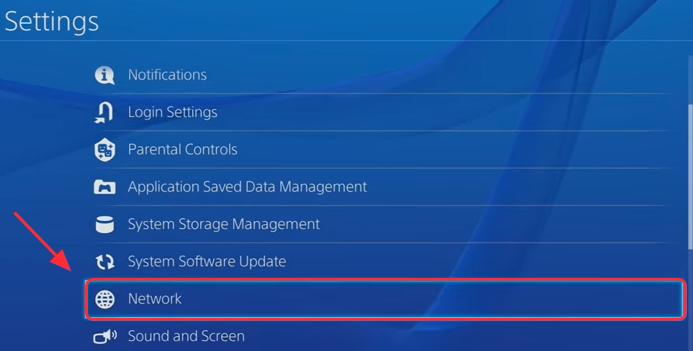
2) Seleccione View Connection Status.
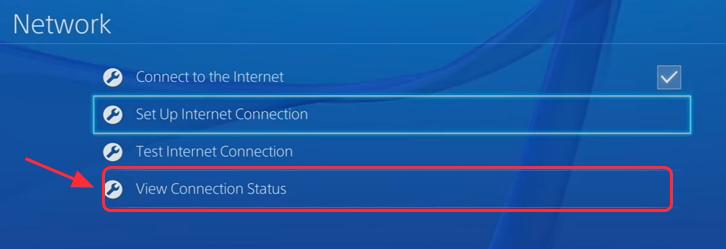
3) Verá as informações sobre a rede que a sua PS4 está a ligar, incluindo o endereço IP.
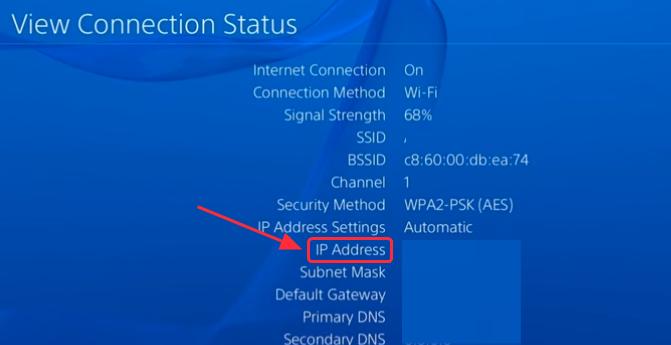
Como configurar manualmente as configurações de rede da PS4?
1) Num PC/laptop com Windows que se ligue à mesma rede que a sua PS4, prima ao mesmo tempo a tecla do logótipo do Windows + R no seu teclado.
2) Digite cmd na caixa Executar, e prima Enter.
3) Copie e cole o seguinte comando no Prompt de Comando, e prima Enter.
ipconfig/all
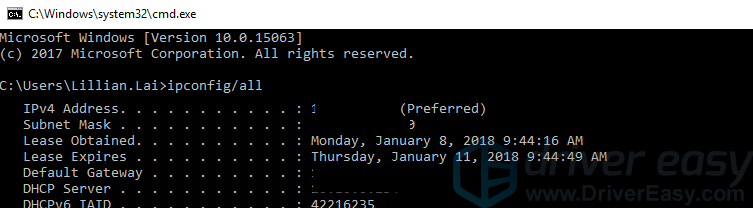
4) Anote o endereço IP, o gateway padrão, a máscara de sub-rede e o servidor DNS.
5) Ir para Definições PS4 > Rede > Configurar ligação à Internet.
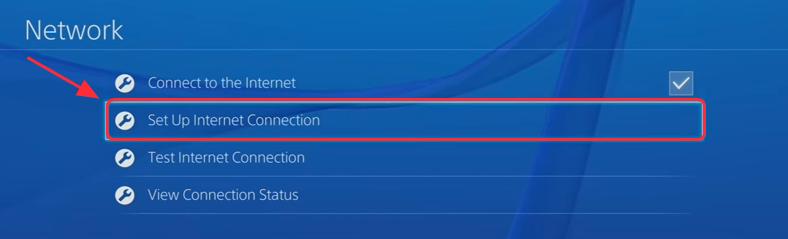
6) Seleccione Usar WiFi se estiver a ligar a WiFi, ou seleccione Usar um Cabo LAN se estiver a ligar à Ethernet.
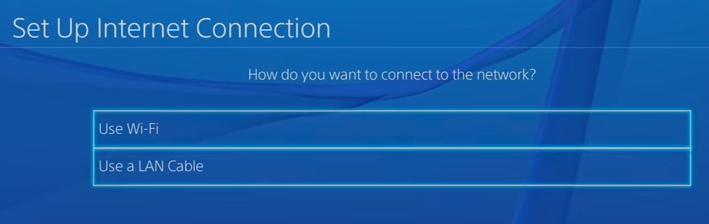
7) Seleccione Personalizado, depois introduza a informação da rede que acabou de anotar.
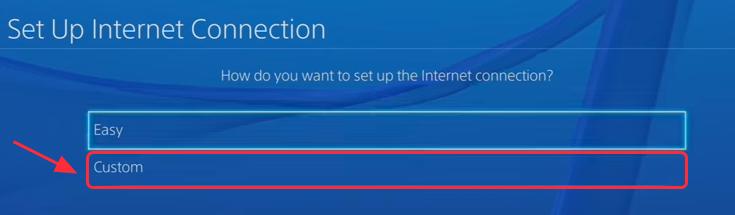
8) Seleccione Não Usar como para Servidor Proxy.
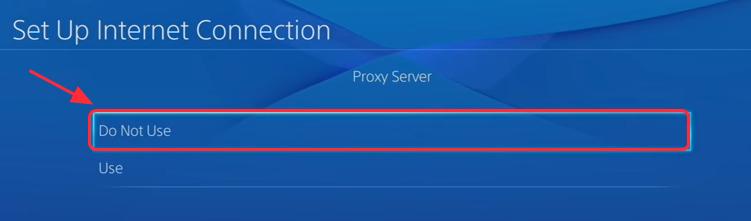
9) Aguarde a sua actualização. Quando vir as definições de Internet actualizadas, seleccione Test Internet Connection.
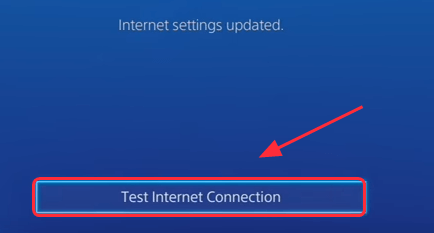
10) Verá a sua ligação à Internet PS4 e conhecerá o tipo de NAT.

Método 2: Activar UPnP para o seu router
Se a configuração manual das definições de rede não funcionar para si, pode tentar activar UPnP para o seu router. UPnP significa Universal Plug and Play, que permite que os dispositivos numa rede se descubram uns aos outros.
Activar UPnP no seu router pode ajudar a melhorar a ligação quando estiver a jogar jogos e a conversar com outras pessoas. Siga estes passos:
1) Vá e veja o endereço IP, Nome de Utilizador e Palavra-passe no seu router sem fios (verá isso no stick do seu router, ou encontrará a informação no manual).

2) Abra o seu browser no PC ou telemóvel, depois digite o endereço IP no seu browser, e prima Enter.
3) Digite o seu Nome de Utilizador e Palavra-passe, depois login.

4) Vá para Avançado > Encaminhamento, e verá UPnP. (Ou pode encontrar a secção UPnP noutro separador de acordo com os diferentes routers.)
5) Ligue UPnP on.
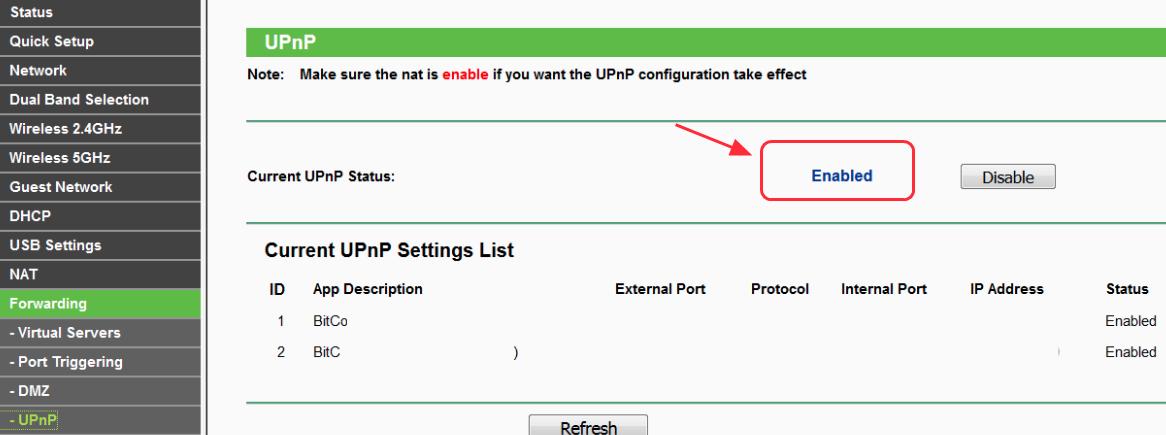
6) Clique em Aplicar/Salvar para guardar as suas definições.
7) Reinicie o seu router e espere que se ligue.
8) Vá a PS4 Settings > Network > Test Internet Connection, e verifique se o seu Tipo NAT está ligado (verá o tipo 1 ou tipo 2 já que está ligado).

Método 3: Faça da sua PS4 o servidor DMZ
DMZ significa Zona Desmilitarizada, que é uma sub-rede física ou lógica que contém os serviços de face externa de uma organização para uma rede não confiável.
Isto pode ajudá-lo a corrigir as configurações de rede no seu router, e melhorar o desempenho da sua rede se as configurações forem devidamente verificadas. (Algumas pessoas podem preocupar-se em causar problemas de segurança por este método, mas não há problema uma vez que está a utilizar a rede em sua casa em vez de em público.)
1) Vá e veja o endereço IP, Nome de Utilizador e Palavra-passe no seu router sem fios.

2) Abra o seu browser no PC ou telemóvel, depois digite o endereço IP no seu browser, e prima Enter.
3) Digite o seu Nome de Utilizador e Palavra-passe, depois login.

4) Vá para Avançado > Encaminhamento, e verá DMZ à esquerda. (Ou pode encontrar a secção DMZ noutro separador de acordo com os diferentes routers.)
5) Clique em Activar para activar DMZ.
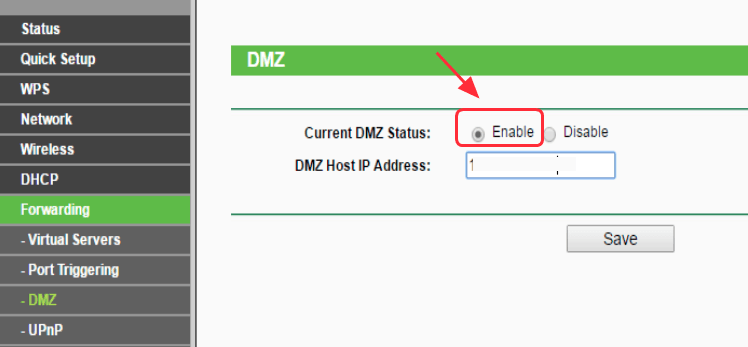
6) Altere o endereço IP para coincidir com o endereço IP na sua PS4. (Se não sabe o seu endereço IP PS4, clique aqui para saber como verificar.)
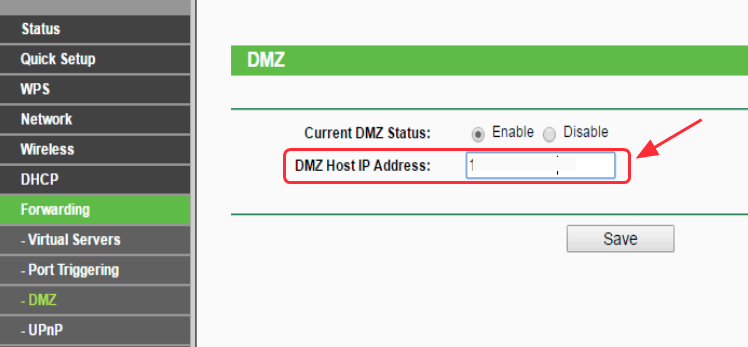
7) Se estiver a utilizar routers que tenham a opção NAT Filtering, como o router NETGEAR, também pode clicar para abrir a filtragem NAT. (Pode saltar para o próximo passo se não tiver esta opção.)
8) Clique em Aplicar/Salvar para guardar as suas definições.
9) Reinicie os seus routers e espere que se ligue.
10) Vá a PS4 Settings > Network > Test Internet Connection, e verifique se o seu Tipo NAT está ligado (verá o Tipo 1 ou Tipo 2 se funcionar).

Isto pode levar todo o tráfego de rede à sua PS4 e reduzir as restrições da rede quando utilizar a sua PS4.
Método 4: Encaminhar porta para a sua rede PS4
Encaminhamento de portas, também referido ao mapeamento de portas, redirecciona um pedido de comunicação de um endereço e número de porta para outro enquanto os pacotes atravessam um gateway de rede, tal como um router. Pode melhorar o desempenho da ligação reencaminhando as portas.
1) Vá e veja o endereço IP, Nome de Utilizador e Palavra-passe no seu router sem fios.

2) Abra o seu browser no PC ou telemóvel, depois digite o endereço IP no seu browser, e prima Enter.
3) Digite o seu Nome de Utilizador e Palavra-passe, depois login.

4) Vá à secção de portos de encaminhamento (ou encaminhamento de portos, Servidor Virtual, Aplicações de acordo com diferentes routers).
5) Adicione os portos de encaminhamento personalizados. Pode tentar as seguintes portas recomendadas pela Sony:
80(TCP), 443(TCP), 3478(TCP and UDP), 3479(TCP and UDP), 3480(TCP)
6) Aplique/Salve as suas alterações.
7) Vá a Definições PS4 > Rede > Testar ligação à Internet, e verifique o seu tipo de NAT.

0 comentários